1、打开word2007,进入其主界面中;

2、点击插入,选择形状工具的太阳形;
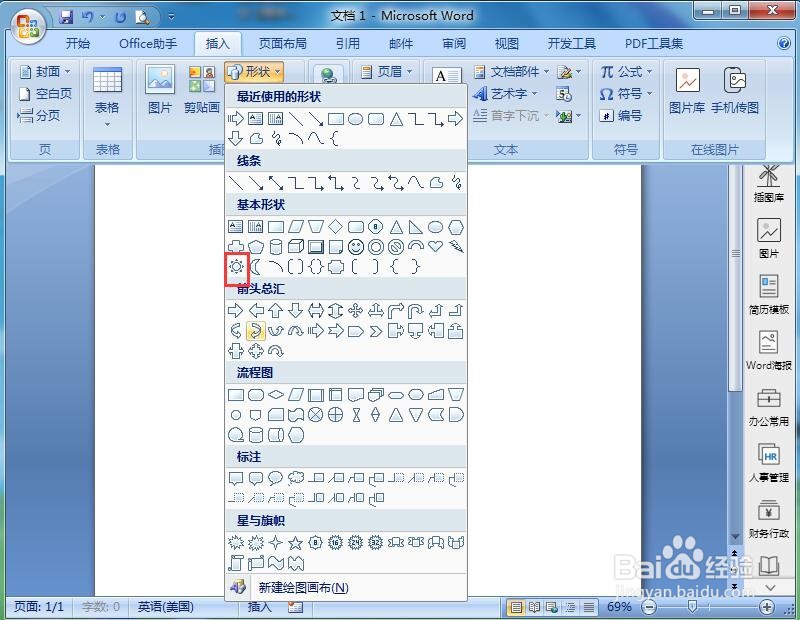
3、按下鼠标左键不放,拖动鼠标,画好一个太阳形;

4、点击形状填充,选择渐变下的其他渐变;

5、选择渐变填充,点击铜黄色,按确定;

6、点击三维效果,添加三维样式1;

7、我们就给太阳形添加上了铜黄色渐变和三维效果。

时间:2024-10-29 07:05:56
1、打开word2007,进入其主界面中;

2、点击插入,选择形状工具的太阳形;
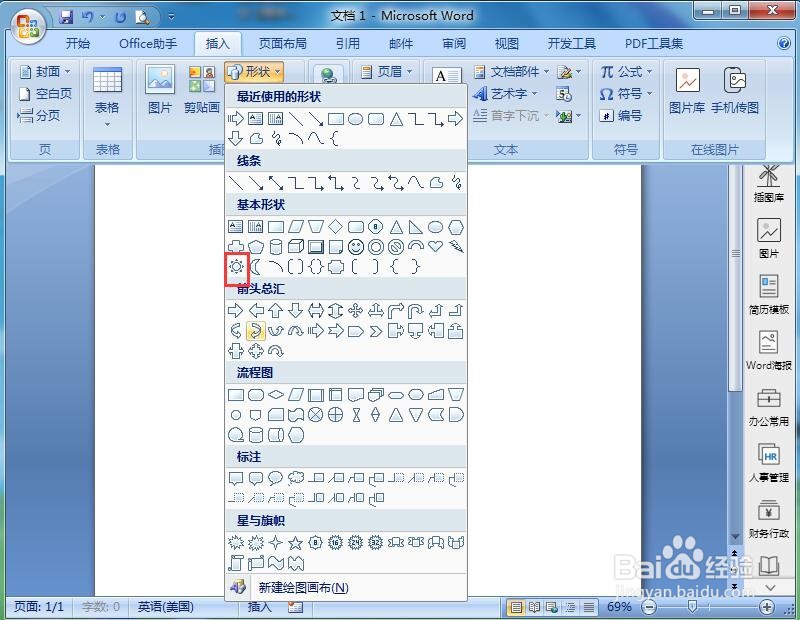
3、按下鼠标左键不放,拖动鼠标,画好一个太阳形;

4、点击形状填充,选择渐变下的其他渐变;

5、选择渐变填充,点击铜黄色,按确定;

6、点击三维效果,添加三维样式1;

7、我们就给太阳形添加上了铜黄色渐变和三维效果。

